Содержание
Встроенный видеоредактор Windows 10 | remontka.pro
Не все знают, но в состав стандартных приложений Windows 10 входит и видеоредактор с базовыми возможностями редактирования видео, являющийся по факту составной частью встроенного приложения «Фотографии».
В этом обзоре о том, как запустить встроенный редактор видео Windows 10 и о его возможностях, которые с некоторой вероятностью способны заинтересовать начинающего пользователя, которому требуется обрезать или соединить видео, добавить музыку, текст и эффекты. Если же требуется выполнять более серьезные задачи по редактированию, рекомендую статью Лучшие бесплатные видеоредакторы, также вас могут заинтересовать и видеоредакторы для Android.
- Использование видеоредактора Windows 10
- Видео обзор
Запустить встроенный видеоредактор Windows 10 вы можете следующими способами:
- Найти пункт «Видеоредактор» в меню Пуск (но учитывайте, что в ранних версиях системы он отсутствовал в указанном расположении).

- Нажать правой кнопкой мыши по любому видео и выбрать пункт «Открыть с помощью» — «Фотографии», затем нажать по кнопке «Изменить и создать» в строке открывшегося приложения и выбрать в меню желаемое действие: обрезать, создать видео с текстом, добавить музыку и другие.
- Из меню Пуск (или любым другим способом) запустить встроенное приложение «Фотографии», затем в главном меню выбрать пункт «Видеоредактор» (если он не отображается, нажмите «Дополнительно», а затем выберите нужный пункт).
- Также в приложении «Фотографии» вы можете открыть меню, затем либо создать новый видеопроект, либо, при желании — создать автоматическое видео с музыкой (например, из ваших фотографий).
Далее будет рассмотрено использование видеоредактора Windows 10 при создании видеопроекта с «чистого листа» — после запуска первым, третьим или четвертым способом.
Порядок использования в данном случае будет следующим:
- Нажмите кнопку «Новый видеопроект».
- Укажите название для создаваемого видео.

- В разделе «Библиотека проектов» нажмите кнопку «Добавить» и добавьте файлы видео, фото и изображений, музыки, которые будут использоваться в вашем проекте.
- После того, как нужные элементы добавлены, вы можете выбирать их в библиотеке проекта и перетаскивать в нижнюю часть видеоредактора так, чтобы расположить их в требуемом вам порядке (процесс показан ниже в видео обзоре редактора).
- Нажав по кнопкам «Обрезать», «Разделить», «Текст» или «Движение» вы можете выполнить соответствующие действия над видео или изображением, выделенном в нижней части видеоредактора.
- Обратите внимание на две кнопки меню: нижняя работает с выделенным фрагментом видео, верхняя — позволяет изменить параметры всего итогового видео (добавить фоновую музыку, изменить соотношение сторон). Они могут пригодиться, если элементы не помещаются в окне видеоредактора — при узком окне часть кнопок управления скрываются в эти меню.
- Использование инструментов работы с видео реализовано так, чтобы быть понятным даже самому начинающему пользователю.
 К примеру, на следующем изображении — добавление анимированного текста к текущему видео: выбираем шаблон, вводим текст, с помощью маркеров указываем, на каком отрезке видео нужно показать текст, а раздел «Структура» служит для его расположения в кадре.
К примеру, на следующем изображении — добавление анимированного текста к текущему видео: выбираем шаблон, вводим текст, с помощью маркеров указываем, на каком отрезке видео нужно показать текст, а раздел «Структура» служит для его расположения в кадре. - Далее — окно «Фильтры» для добавления эффекта к выделенному видеоролику, тоже ничего сложного.
- С помощью пункта «3D-эффекты» можно добавить что-то поверх вашего видео, эффекты включают в себя и звуковое сопровождение, которое можно отключить.
- Дополнительно рекомендую изучить контекстное меню, открывающееся при клике правой кнопкой мыши по фрагменту вашего видео внизу.
Все выполняемые вами действия сохраняются в файл проекта, который доступен для последующего редактирования, но не является файлом видео, которым можно поделиться.
Если требуется сохранить готовое видео, в виде файла mp4 (доступен лишь этот формат), нажмите кнопку «Завершить видео» вверху справа, укажите разрешение видео (здесь же можно открыть пункт «Дополнительно» и включить аппаратное ускорение кодирования видео), а затем нажмите кнопку «Экспортировать».
После нажатия кнопки потребуется указать место сохранения готового видео и дождаться завершения экспорта: учитывайте, что в некоторых случаях он может занять продолжительное время. По завершении процесса, готовое видео откроется автоматически.
Видео обзор
Подводя итог, встроенный видеоредактор Windows 10 — полезная вещь для рядового пользователя (не инженера видеомонтажа), которому нужна возможность быстро и просто «слепить» красивое видео для личных целей, без необходимости изучать сторонние программы редактирования видео.
remontka.pro в Телеграм | Способы подписки
Video Editor — Простое редактирование видео в Windows
Video Editor — Простое редактирование видео в Windows — Icecream Apps
ru
language
Обзор
Возможности
Узнайте больше
Помощь
Требования
Скачать
Нужно отредактировать видео или создать новое из клипов и фотографий? Попробуйте Icecream Video Editor — простой, но функциональный бесплатный видеоредактор для операционной системы Windows. Объединяйте медиа-файлы, обрезайте видео и кадрируйте, добавляйте музыку, заголовки, переходы и многое другое.
Объединяйте медиа-файлы, обрезайте видео и кадрируйте, добавляйте музыку, заголовки, переходы и многое другое.
Скачать бесплатно
PRO Версия
4.9
на основе 24374 отзывов
Видео редактор для ПК доступен на Windows 11, 10, 8.1, 8, 7.
Бесплатно
Простой редактор видео
Это, возможно, самая простая в работе программа для монтажа видео. Объединяйте видео, фотографии и фоновую музыку с помощью интуитивно понятного интерфейса. Добавляйте переходы, стикеры, видеоэффекты всего за несколько кликов. Нет нужды в изучении сложных руководств;)
Поддерживаемые форматы
Программа для монтажа видео поддерживает все популярные форматы видео и изображений, такие как MP4, AVI, WEBM, MOV, JPG, PNG, GIF и др.
Оригинальные переходы
Используйте один из 20+ необычных переходов для видео и 10 анимационных эффектов для фотографий. Опция «Случайно» позволит легко применить различные настройки для каждого файла одним нажатием мыши.
Видеоредактор для Windows
Icecream Video Editor поддерживается на всех основных ОС Windows, включая новую Windows 11 и, конечно же, Windows 10.
Бесплатный редактор видео
Большинство возможностей для видео монтажа доступны в бесплатной версии. Программа также не добавляет водяной знак на короткие видео. Узнайте больше о бесплатном видеоредакторе.
Скачайте редактор видео на персональный компьютер, чтобы регулярно редактировать видео
Скачать бесплатно
Обрезка видео
Видеоредактор от Icecream Apps позволяет изменять первоначальную длину видео. Разделите видео на отдельные сцены одним щелчком мыши или используйте режим «Обрезка видео», чтобы обрезать начало и конец отснятого материала.
Разделите видео на отдельные сцены одним щелчком мыши или используйте режим «Обрезка видео», чтобы обрезать начало и конец отснятого материала.
Добавляйте звук к видео
Добавьте фоновую музыку к видео и настройте ее по своему усмотрению: регулируйте громкость, добавляйте эффекты, затухание и приглушение, автоматически подстраивайте добавленную музыку под исходный звук фрагмента и многое другое.
Добавляйте текст к видео
Быстро добавьте текст, используя один из шаблонов, доступных в программе. Если вас не устраивают изначальные настройки, можно задать положение текста, размер и скорость движения.
Изменяйте скорость
Замедляйте или ускоряйте видео целиком или его отдельные части в пару кликов. Выбирайте опции от x0,25 до x4
Изменяйте размер и кадрируйте видео
Доступно множество настроек кадрирования и изменения размера, включая такие функции, как размытый фон для пустых частей и автоматическое масштабирование.
Поворачивайте и зеркально отражайте видео
Редактор видео позволяет как переворачивать, так и вращать медиа-файлы. Он также автоматически поворачивает вертикально ориентированные файлы, что экономит ваше время.
Конвертируйте видео
Не только редактируйте, но и конвертируйте видео! Наша бесплатная программы для монтажа видео конвертирует медиа файлы в популярный MP4 формат и экспортирует аудио в MP3 файл.
Видео проекты
Все ваши видеопроекты автоматически сохраняются в разделе «Мои проекты» на случай, если вам понадобится больше времени для работы. Закройте проект, чтобы вернуться к нему позже.
Системные требования
ОС
Windows 11, Windows 10, Windows 8.1, Windows 8, Windows 7
Процессор
Intel®, AMD или любой другой подходящий процессор, 2. 66Ghz
66Ghz
Оперативная память
минимум 4GB ОЗУ (16GB для лучшей производительности)
Разрешение монитора
1024×768 минимального разрешения
Место на диске
100MB — 5GB
Языки
Русский, английский, французский, немецкий, испанский, итальянский, португальский, турецкий, китайский упрощенный
Скачать бесплатно
Версия: 2.72 —
15.3.2023 (История изменений)
Video Editor — Вопросы-Ответы
Как удалить часть видео?
Есть 2 простых способа сделать это.
1) Используйте кнопку «Разбить» 2 раза, чтобы создать 3 сцены из одной. Затем удалите сцену в середине.
2) Добавьте исходное видео дважды на временную шкалу и с помощью функции «Обрезка» отредактируйте обе сцены так, чтобы они содержали только нужные вам части.
Безопасен ли видеоредактор для установки?
Да, использование любого продукта от Icecream Apps абсолютно безопасно.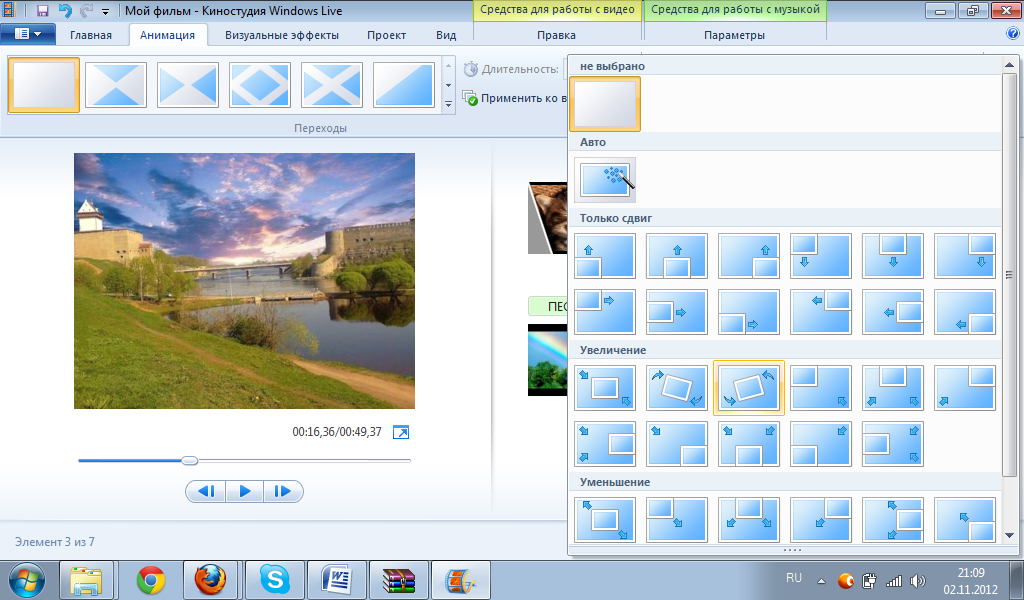
Как часто вы обновляете видеоредактор?
Мы регулярно обновляем наше программное обеспечение, чтобы внедрять новые функции и поддерживать работу без ошибок. Вы можете ознакомиться с историей изменений редактора видео для получения дополнительной информации.
Сложно ли редактировать видео?
Мы разработали Icecream Video Editor таким образом, чтобы каждый мог научиться монтировать видео без какой-либо предварительной подготовки. Это действительно простая программа для монтажа видео — большинство действий выполняются в несколько кликов.
Как объединить короткие видео в одно?
Добавьте свои видеоролики в библиотеку видеоредактора. Перебросьте их на таймлайн и объедините видео в соответствии с вашими потребностями, добавив при необходимости переходы. Нажмите кнопку «Экспортировать видео», чтобы сохранить результат как новый файл.
Как обрезать видео с помощью Icecream Video Editor?
Это одна из самых популярных вещей, которые вы можете сделать с помощью видеоредактора. Добавьте видео сначала в библиотеку, а затем на таймлайн. Нажмите кнопку обрезки, чтобы войти в соответствующий режим, выберите начало и конец сцены.
Добавьте видео сначала в библиотеку, а затем на таймлайн. Нажмите кнопку обрезки, чтобы войти в соответствующий режим, выберите начало и конец сцены.
Доступна ли ваша программа для редактирования видео бесплатно?
Да, все основные функции доступны в бесплатной версии Icecream Video Editor. В PRO версии вы сможете добавлять более 10 сцен на таймлайн и экспортировать видео длительностью более 5 минут без водяных знаков.
Подпишитесь на важные обновления Video Editor и другие новости от Icecream Apps
Используя наши сервисы, Вы соглашаетесь на наше использование файлов cookie. Это необходимо для нормального функционирования наших сервисов.
ОК
© 2014-2023, Icecream Apps.
Все права защищены
Продукты
PDF Editor
Video Editor
Video Converter
Screen Recorder
Photo Editor
Ebook Reader
Slideshow Maker
PDF Converter
PDF Split & Merge
Image Resizer
Кто мы
Об Icecream Apps
Пресс-центр
Блог
Партнерство
Помощь
Инструкции
Техническая поддержка
Условия пользования
Политика возврата
Политика конфиденциальности
Обзор Microsoft Video Editor 2022
При покупке по ссылкам на нашем сайте мы можем получать партнерскую комиссию.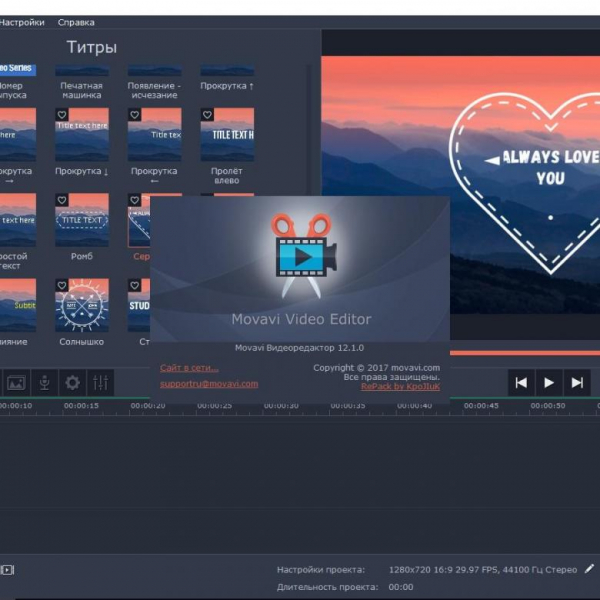 Вот как это работает.
Вот как это работает.
Программное обеспечение для редактирования видео, скрытое в приложении «Фотографии» на вашем ПК
(Изображение: © Future)
ТехРадар Вердикт
Если вы не любите устанавливать приложения и ищете видеоредактор для своего ПК, то этот вам идеально подойдет. Но мы думаем, что вам следует серьезно проверить конкуренцию. Даже большинство бесплатных альтернатив предлагают больше возможностей, чем здесь.
ЛУЧШИЕ ПРЕДЛОЖЕНИЯ СЕГОДНЯ
Почему вы можете доверять TechRadar
Мы тратим часы на тестирование каждого продукта или услуги, которые мы рассматриваем, поэтому вы можете быть уверены, что покупаете лучшее. Узнайте больше о том, как мы тестируем.
Для бесплатного программного обеспечения для редактирования видео , скрытого в приложении для редактирования фотографий Windows , мы не ожидали ничего особенного.
В прошлый раз, когда мы рассматривали Microsoft Video Editor , мы похвалили его за «хороший набор инструментов для начинающего видеоредактора, целью которого является быстрое создание забавного небольшого фильма».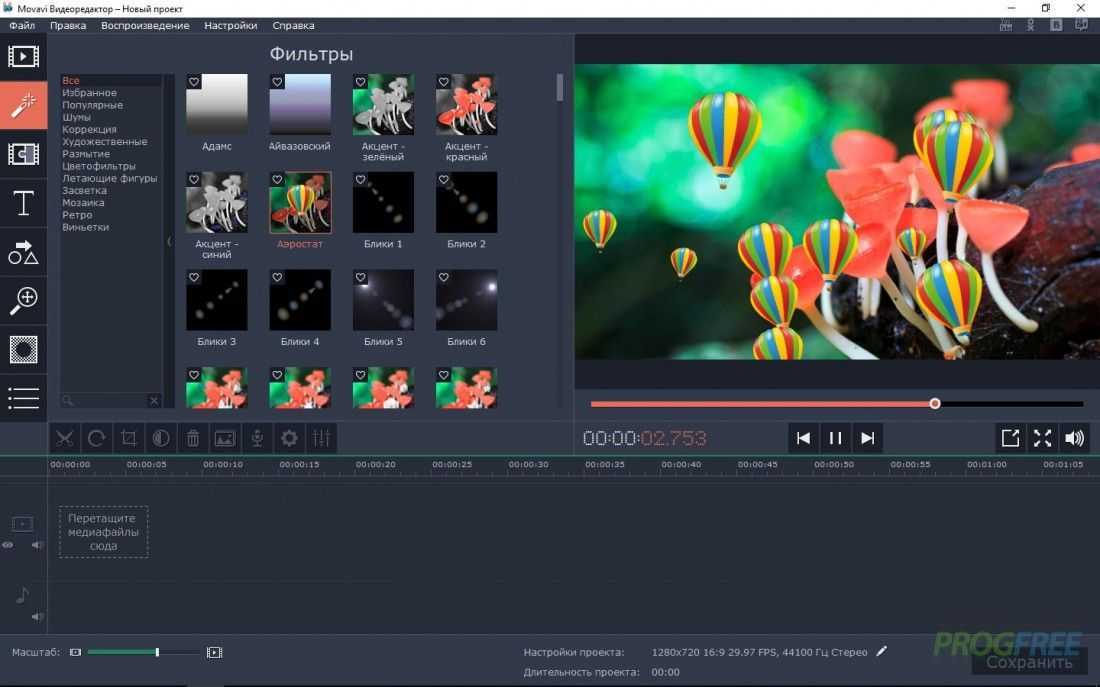 Да, у него есть ограничения, если вы ищете мощный полнофункциональный видеоредактор. Однако за основы он получил впечатляющий 4-звездочный рейтинг.
Да, у него есть ограничения, если вы ищете мощный полнофункциональный видеоредактор. Однако за основы он получил впечатляющий 4-звездочный рейтинг.
Но какие новые функции, эффекты и инструменты добавила Microsoft с тех пор?
Нужно больше мощности на почте? Мы рассмотрели лучшее программное обеспечение для редактирования видео и лучшее приложение для редактирования видео для Android, iPhone и iPad.
Меньше возможностей?
Дело в том, что на первый взгляд ничего нового. Фактически, мы заметили, что опция «автоматическое видео» отсутствует при создании нового проекта. Microsoft все еще пытается подражать Apple? Да, Apple удалила эту функцию, когда вышла iMovie 6 позади и назвал это обновлением, но это было более десяти лет назад.
У нас возникли проблемы с поиском какой-либо информации о новых функциях. Проблема с инструментом, который находится внутри другого инструмента, заключается в том, что большинство людей сосредотачиваются на основной функции этого инструмента, а именно на том, что вы можете делать с приложением для хранения фотографий .
Итак, мы решили разобраться, что можно сделать с помощью Microsoft Video Editor. И если оно отличается от того, что мы проверяли в прошлый раз.
Пустой проект, ждущий, пока вы наполните его клипами и правками. (Изображение предоставлено Future)
Редактирование
Сначала вам нужно добавить клипы для работы. Вы можете получить их из собственной библиотеки фотографий, найти их на своем ПК или получить их из облачного хранилища , если эта облачная учетная запись Microsoft OneDrive , которая хорошо интегрируется здесь. Кажется, вы не можете подключиться к какой-либо другой онлайн-службе. Приложение Microsoft, которое заставляет вас использовать службу Microsoft. Кто бы мог подумать?
Концепция редактирования та же, что и раньше. Каждый клип представлен миниатюрой одинакового размера, независимо от длины клипа. Это облегчает их просмотр, но может сбивать с толку, когда 2-секундный клип имеет ту же длину, что и 30-секундный.
Что расстраивает, так это то, что вы не можете предварительно просмотреть клип перед добавлением его в свой проект. Конечно, вы можете увидеть его миниатюру, но как узнать, что это правильный клип с Гарри, когда вы смотрите три разных клипа с Гарри, снятых в один и тот же день?
Конечно, вы можете увидеть его миниатюру, но как узнать, что это правильный клип с Гарри, когда вы смотрите три разных клипа с Гарри, снятых в один и тот же день?
Добавляйте клипы один за другим. Это самый простой способ редактирования, а для Microsoft Video Editor — единственный. (Изображение предоставлено: Future)
Также нет способа установить точки входа или выхода, чтобы вставить только нужный раздел. Конечно, в вашем распоряжении есть инструмент обрезки, но только когда клип добавлен на временную шкалу.
Воспроизведение также является проблемой. Обычно вы получаете точку воспроизведения на временной шкале (здесь она называется «Раскадровка»), поэтому вы знаете, что видите в главном окне предварительного просмотра и как это связано с вашим проектом. Нет плейхеда. Да, у вас есть указатель воспроизведения в окне предварительного просмотра, но не на временной шкале, что создает разрыв, который трудно согласовать и с которым сложнее работать.
Еще одна проблема, которая все еще остается, — это отсутствие поддержки «современных» форматов файлов. Мы использовали кавычки, потому что они не совсем современные. Они используются уже почти пять лет, что с компьютерной точки зрения является вечностью. Тем не менее, поддержки нет по умолчанию.
Мы использовали кавычки, потому что они не совсем современные. Они используются уже почти пять лет, что с компьютерной точки зрения является вечностью. Тем не менее, поддержки нет по умолчанию.
Вы можете зайти в Microsoft Store и скачать себе необходимые расширения. Расширение фотографий, HEIF, бесплатно. Вам нужно заплатить за расширение HEVC для видео.
Это всего 0,99 доллара / 79 пенсов, но мы говорим о многомиллиардной многонациональной компании. Они могли бы легко покрыть эти расходы, как это делают гораздо более мелкие компании, которые поддерживают этот формат «из коробки». Это Microsoft в худшем случае.
Обрезка выполняется в отдельном окне, что означает, что вы не можете делать это по отношению к другим клипам на вашей временной шкале. Тем не менее, по крайней мере, вы можете обрезать свои клипы. (Изображение предоставлено Future)
Соотношения и рефрейминг
Мы больше не живем в мире, где все проекты создаются в одном формате. В наши дни нам нужно убедиться, что мы создаем видео с соотношением сторон, которое лучше всего подходит для платформы социальных сетей , на которой оно предназначено для просмотра. ТИК Так? 9:16. Инстаграм? 1:1. Твиттер? В идеале 1:1, но они довольно гибкие. YouTube? В идеале 16:9. Вы получаете картину (как и ваша восхищенная аудитория).
ТИК Так? 9:16. Инстаграм? 1:1. Твиттер? В идеале 1:1, но они довольно гибкие. YouTube? В идеале 16:9. Вы получаете картину (как и ваша восхищенная аудитория).
Как Microsoft Video Editor управляет этим? Что ж, вы можете прокрутить меню и выбрать между 16:9 или 4:3 или обрезать изображение, чтобы оно соответствовало портретной ориентации (фактически 9:16 или 3:4).
Соедините это с кнопкой рефрейминга для удаления черных границ, и вы сможете использовать это приложение для изменения размера проекта по желанию. Хотя вам придется делать эту обрезку для каждого из ваших клипов — здесь нет опции «изменить все», которую мы могли бы найти.
За исключением того, что рефрейминг происходит автоматически без участия AI . Он будет располагаться по центру независимо от того, что происходит в клипе. Если действие происходит справа от левого, оно может быть обрезано, и мы не сможем найти способ вручную изменить кадрирование.
У вас есть выбор из четырех форматов для вашего проекта: 16:9, 4:3 и портретные варианты 9:16 и 3:4. (Изображение предоставлено Future)
(Изображение предоставлено Future)
Не все так плохо
Не все так плохо. В этом программном обеспечении для редактирования видео есть несколько забавных функций. У вас есть доступ к библиотеке 3D-эффектов и объектов, которые вы можете добавить в свое видео. Это действительно весело. Только не особо полезно. Результаты не будут конкурировать с топ-9.0019 Программное обеспечение для 3D-моделирования или Программное обеспечение для визуальных эффектов , подобное Adobe After Effects .
Варианты редактирования довольно незначительны, и у нас осталось ощущение, что эти инструменты могут быть намного лучше, чем они есть.
У вас также есть готовые цветовые фильтры, а «Движение» — это способ панорамирования и масштабирования вашего клипа. Есть список фоновых музыкальных образцов на выбор, с интересной опцией «синхронизировать ваше видео с ритмом музыки», которая на самом деле работала довольно хорошо.
У вас есть доступ к библиотеке 3D-эффектов. (Изображение предоставлено: Future)
(Изображение предоставлено: Future)
Экспорт
Когда вы закончите, пришло время экспортировать ваш проект. Вам предоставляется три варианта качества, причем лучший из них выбирается по умолчанию. Трудно понять, почему некоторые хотели бы сохранить свою работу в более низком качестве, чем самое лучшее, но, по крайней мере, у вас есть такая возможность, если она вам нужна.
Цветовые фильтры включены, чтобы помочь придать вашему проекту более единый вид. (Изображение предоставлено: Будущее)
Окончательный вердикт
Microsoft Video Editor — очень простой инструмент для редактирования видео с очень ограниченными возможностями. Нарезка фильма более обременительна, чем должна быть. Хуже того, в течение некоторого времени не было никаких приличных улучшений. Это Windows Movie Maker без какого-либо обаяния (или ностальгии, если уж на то пошло). .
Существуют конкурирующие бесплатные приложения для редактирования видео, которые работают лучше, чем это.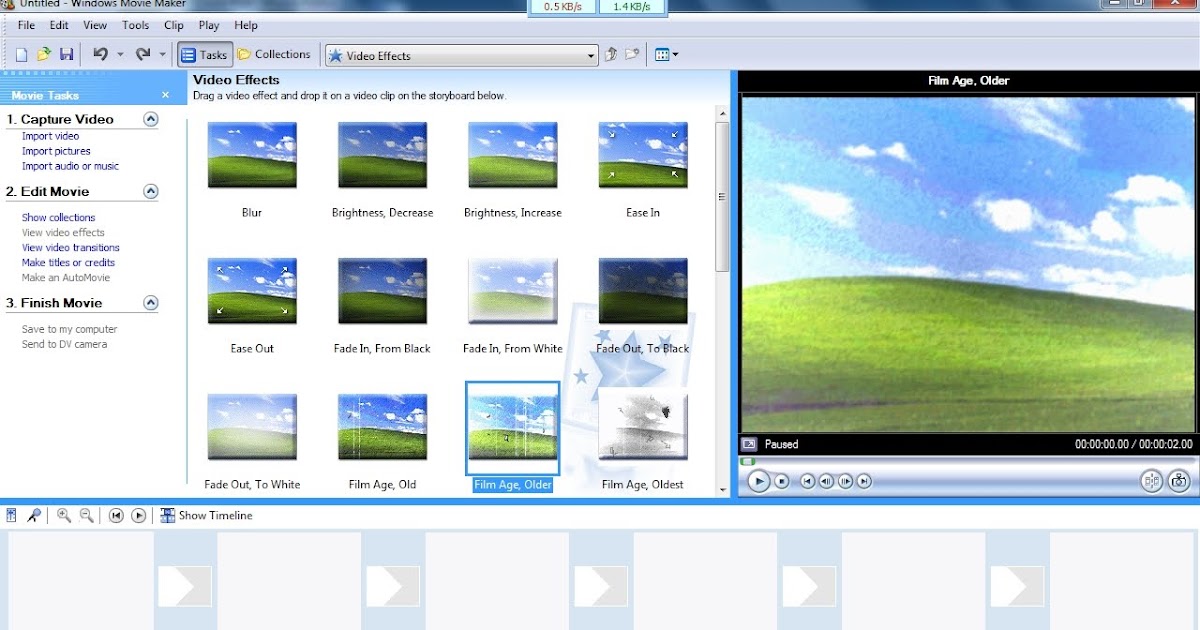 По крайней мере, этот поставляется в комплекте с вашим ПК, поэтому вам не нужно ничего устанавливать дополнительно, и вам не понадобится лучших компьютеров для редактирования видео , чтобы начать редактирование. Это большой плюс в его пользу. Но больше нечего рекомендовать, пока Microsoft не расширит набор инструментов программы.
По крайней мере, этот поставляется в комплекте с вашим ПК, поэтому вам не нужно ничего устанавливать дополнительно, и вам не понадобится лучших компьютеров для редактирования видео , чтобы начать редактирование. Это большой плюс в его пользу. Но больше нечего рекомендовать, пока Microsoft не расширит набор инструментов программы.
- Вдохните жизнь в свои фильмы с лучшими ноутбуками для редактирования видео
Microsoft Video Editor 2020: Сравнение цен
(открывается в новой вкладке)
Проверьте Amazon (открывается в новой вкладке)
питание от
Стив пишет о технологиях с 2003 года. Начав с Digital Creative Arts, он добавил свой технический опыт в такие издания, как iCreate, MacFormat, MacWorld, MacLife и TechRadar. Его внимание сосредоточено на творчестве, таком как создание веб-сайтов, обработка изображений и программное обеспечение для кинопроизводства, но он также не уклоняется от более ориентированного на бизнес программного обеспечения. Он использует многие приложения, о которых пишет, в своей личной и профессиональной жизни. Стиву нравится, как компьютеры позволяют каждому раскрыть творческие возможности, и он всегда рад поделиться своими знаниями, опытом и знаниями с читателями.
Он использует многие приложения, о которых пишет, в своей личной и профессиональной жизни. Стиву нравится, как компьютеры позволяют каждому раскрыть творческие возможности, и он всегда рад поделиться своими знаниями, опытом и знаниями с читателями.
Лучшие бесплатные видеоредакторы для Windows 2023
При покупке по ссылкам на нашем сайте мы можем получать партнерскую комиссию. Вот как это работает.
(Изображение предоставлено Windows Central)
Монтаж видео может быть дорогой игрой. Вам нужно не только получить в свои руки лучший ноутбук или настольный компьютер, но и программное обеспечение также играет не менее важную роль. Часто думают, что для того, чтобы иметь лучшие инструменты, нужно заплатить грабительскую плату, но это не так уж далеко от истины.
Тем не менее, стоимость может быстро возрасти, особенно для тех, кто только начинает, если вы не знаете, где искать более выгодные альтернативы. К счастью, есть несколько фантастических видеоредакторов, которые вы можете использовать в Windows абсолютно бесплатно, например невероятный DaVinci Resolve, среди других бесплатных решений.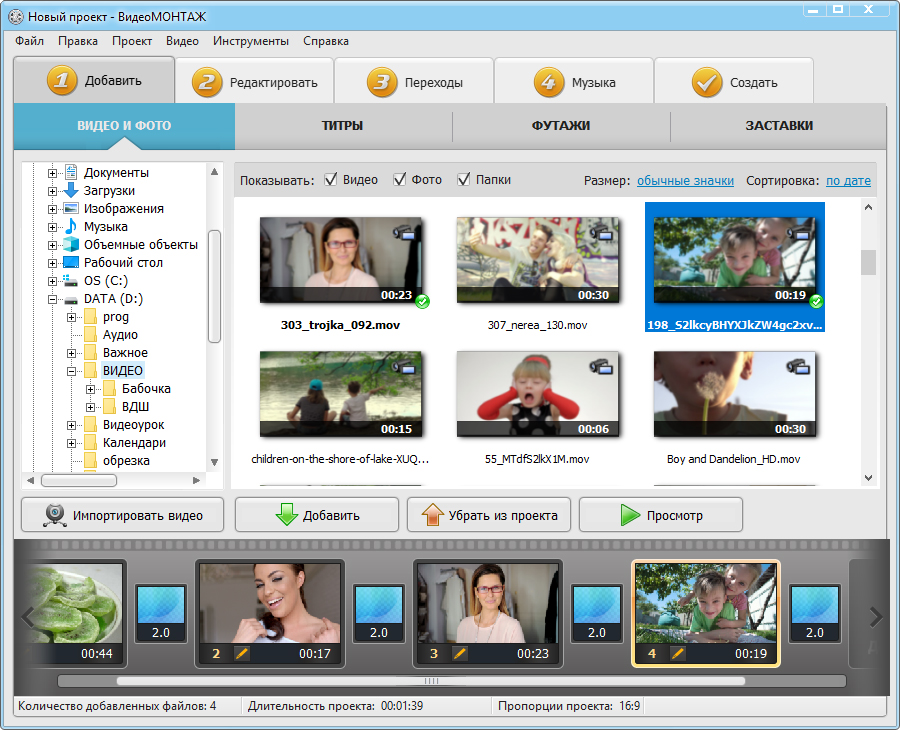
Лучший в целом: DaVinci Resolve
Почему вы можете доверять Windows Central
Наши эксперты-рецензенты часами тестируют и сравнивают продукты и услуги, чтобы вы могли выбрать лучшее для себя. Узнайте больше о том, как мы тестируем.
(изображение Кредит: Windows Central)
Davinci Resolve 18
Безумие, что это бесплатно
Лучшие сегодняшние предложения
Причины для покупки
+
Полностью бесплатно для использования
+
. редактирование видео
+
Также доступно для Mac и Linux
+
Встроенные средства цветокоррекции и редактирования звука
+
Относительно легко подобрать
+
Ускорение графического процессора
Причины избегать
—
Недоступно на ARM
—
Will Up Resources
—
Picky Over GPU Support
Вы знали, что Davinci Resove 18 ISREPE 18 ISREPE 18 ISREPE 18 ISREPE 18 ISCI 18 ISREPE 18 ISCI 18 ISCI.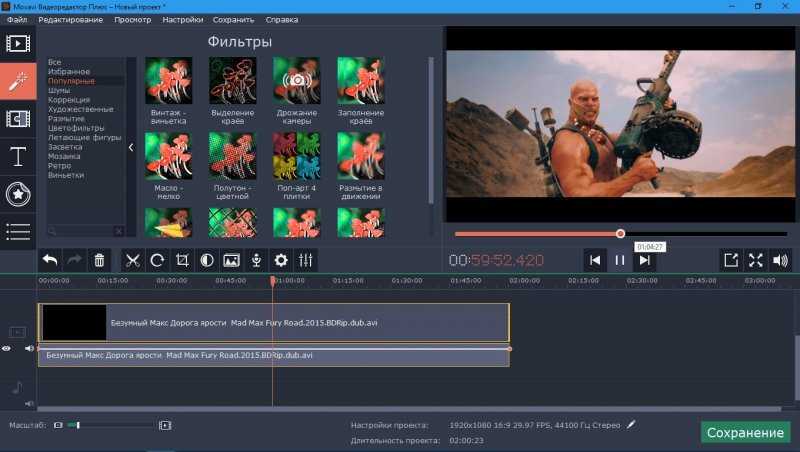 Как ни трудно в это поверить, это бесплатная полнофункциональная версия профессионального программного обеспечения для редактирования видео Blackmagic Design.
Как ни трудно в это поверить, это бесплатная полнофункциональная версия профессионального программного обеспечения для редактирования видео Blackmagic Design.
Еще есть платная «полная» версия Studio, но для тех, кто ищет бесплатный видеоредактор, трудно найти что-то подобное. Для большинства бесплатная версия предоставит все, что вам когда-либо понадобится.
Во-первых, он не зависит от платформы, поэтому вы можете использовать его на Mac и Linux, а также на Windows, хотя он может быть требователен к аппаратной поддержке. Это в основном распространяется на графический процессор, что важно, поскольку Resolve полностью использует ускорение графического процессора. Resolve 18 также теперь поддерживает кодировку AV1, если у вас есть совместимый аппаратный кодировщик.
Помимо всех доступных инструментов редактирования, Resolve 17 также может похвастаться комплексной цветокоррекцией и встроенными звуковыми инструментами. Цветовая градация является одной из его сильных сторон и приветствуется, особенно для бесплатных пользователей.
Чтобы полностью изучить DaVinci Resolve 17, потребуются время и усилия, но также довольно легко начать работу с простыми правками. Просто убедитесь, что у вас есть достаточно хороший пул аппаратных ресурсов, так как Resolve, безусловно, может его сожрать. Но если вы хотите серьезно заняться редактированием видео без финансовых обязательств, это программное обеспечение для вас.
Мощность с открытым исходным кодом: Kdenlive
(Изображение предоставлено Windows Central)
Kdenlive
Открытый исходный код. Также доступно для Mac и Linux
+
Поддержка сценариев
Причины, по которым следует избегать
—
Кривая обучения
—
Может быть ресурсоемким
—
Ускорение графического процессора довольно простое
Kdenlive является живым доказательством того, что программное обеспечение с открытым исходным кодом может конкурировать с самыми лучшими. Kdenlive, созданный командой сообщества KDE, чаще всего связанного с Linux, также доступен на Mac и Windows, совершенно бесплатен и обладает полным набором функций. А так как это FOSS, бесплатное действительно означает бесплатное (хотя вы обязательно должны сделать пожертвование, если используете его для поддержки разработки).
Kdenlive, созданный командой сообщества KDE, чаще всего связанного с Linux, также доступен на Mac и Windows, совершенно бесплатен и обладает полным набором функций. А так как это FOSS, бесплатное действительно означает бесплатное (хотя вы обязательно должны сделать пожертвование, если используете его для поддержки разработки).
Kdenlive хорошо работает на более широком спектре оборудования, чем Davinci Resolve, но при этом предлагает набор функций, ориентированный на более продвинутые видеоредакторы. Естественно, чем лучше ваше оборудование, тем лучше ваш опыт, но новички с ограниченным бюджетом, безусловно, не лишены возможности в полной мере использовать программное обеспечение.
У него есть свои недостатки, требовательность к ресурсам в сочетании с более быстрой кривой обучения, чем у некоторых сопоставимых приложений. Но с макетом легко разобраться, и не требуется слишком много усилий, чтобы выяснить основные функции и как начать вносить свои первые правки. А если вы хотите стать немного более продвинутым, есть встроенная поддержка сценариев, чтобы действительно адаптировать Kdenlive к вашим потребностям.
Лучше всего подходит для базового редактирования: Microsoft Video Editor
(Изображение предоставлено Windows Central)
Microsoft Video Editor
Доступно, как только вы установите Windows
Today Best Dreats
Причины купить
+
БЕСПЛАТНЫЙ
+
Поставляются с Windows
+
и простой
9
9
.
Видеоэффекты
+
Простота использования
Причины, по которым следует избегать
—
Отсутствие многих функций
—
Медленная обработка видео
, Microsoft 9000 делает!» На самом деле это так, и он встроен прямо в Windows 10 и 11. Он не собирается редактировать следующий блокбастер, но если вам просто нужно быстрое базовое редактирование, он идеален.
Основное преимущество в том, что он ничего не стоит и довольно легкий. Включены некоторые функции, которые позволяют вам обрезать и настраивать отснятый материал, добавлять специальные эффекты и текст, а также сохранять все, чтобы вы могли поделиться им со всем миром. Все дело в быстром выполнении задачи.
Обратной стороной этого является то, что функциональность… ну, базовая. У вас есть эффекты, текст и другие интересные дополнения к видео, но это все. Если вы хотите, чтобы ваши видео выделялись и выделялись, вам понадобится специальный набор для редактирования видео. Но для социального видео и абсолютных новичков, нуждающихся в основах, попробуйте.
Лучшие для начинающих: Adobe Rush
(изображение кредитование: Windows Central)
Adobe Rush
Лучшие сегодняшние предложения
Причины для покупки
+
для начинающих
+
Приятный, простой в навигации пользовательский интерфейс
+
Высокая производительность
+
Автоматическое сохранение вашей работы0003
—
Требуется учетная запись Adobe.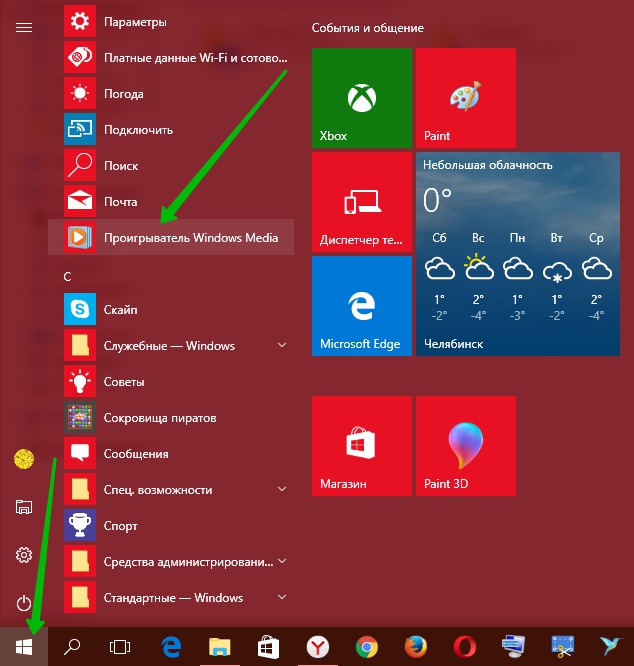
Компания Adobe наиболее известна своим всемогущим видеоредактором Premiere Pro, но Adobe Rush — это что-то более сдержанное и идеальное место для новичков. Для этого требуется учетная запись Adobe, что может оттолкнуть некоторых, но само программное обеспечение превосходно.
В то время как опытные редакторы найдут лучшее место в другом месте, вы можете быть удивлены, как много вы можете сделать. Например, он может добавлять заголовки и переходы и особенно привлекателен для тех, кто публикует много видеоконтента в социальных сетях. Adobe Rush также работает как большинство современных облачных приложений, поскольку автоматически сохраняет вашу работу по мере ее продвижения. Нам это нравится.
Пользовательский интерфейс интуитивно понятен и следует тому же базовому шаблону, что и большинство популярных видеоредакторов. Жаль, что синхронизация с мобильной версией заблокирована за платным доступом, но если вы обнаружите, что вам достаточно нравится бесплатная версия, это может быть потрачено не зря.
Следующий шаг: OpenShot
(Изображение предоставлено Windows Central)
OpenShot
Бесплатное редактирование видео для всех
+
Довольно прост в использовании
+
Cross -Platform
+
Простой UI
+
Хороший ассортимент функций
, чтобы избежать
—
.
Может работать на более медленном оборудовании
—
Устаревший пользовательский интерфейс
OpenShot — еще один продвинутый видеоредактор, который можно загрузить и использовать совершенно бесплатно. Вы можете получить копию на Windows, Mac и Linux, что позволит вам использовать одно и то же программное обеспечение на разных устройствах. Его также приятно использовать благодаря пользовательскому интерфейсу и возможности переключаться между простым и расширенным режимами.
Это немного медленнее по сравнению с коммерческим программным обеспечением, как, возможно, и следовало ожидать. Тем не менее, если вы не собираетесь изо всех сил обрабатывать бесчисленное количество файлов ежедневно, OpenShot должен быть достаточно хорош и является идеальным шагом вперед от программного обеспечения для начинающих к более продвинутому редактированию.
Тот факт, что вы можете совершенно бесплатно получить полноценный видеоредактор профессионального уровня, такой как DaVinci Resolve, поражает воображение. Resolve используется настоящими профессионалами, выполняющими высокобюджетную работу с видео, и вы можете получить почти те же возможности на своем ПК с Windows, не тратя ни копейки.
Если вы хотите в будущем продвинуться дальше в редактировании видео, изучение Resolve также может оказаться полезным инструментом для карьерного роста, а Blackmagic предлагает массу обучающих ресурсов, доступных на своем веб-сайте, в том числе бесплатно.
Вишенкой на торте является тот факт, что это не единственный высококачественный видеоредактор, доступный бесплатно для Windows.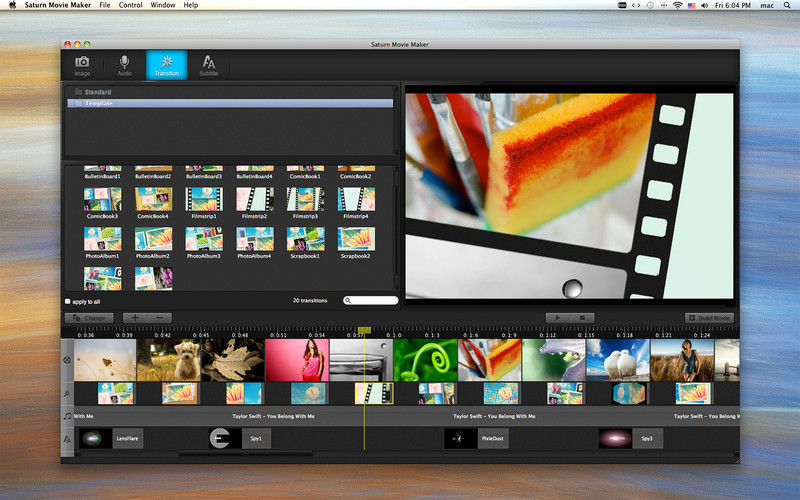


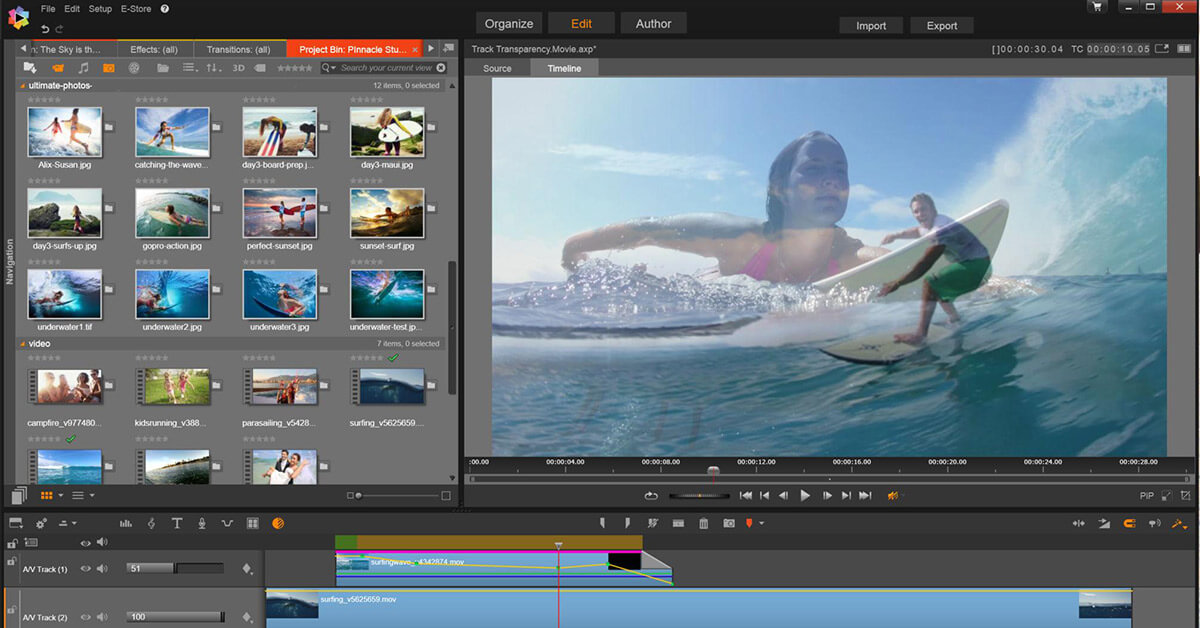
 К примеру, на следующем изображении — добавление анимированного текста к текущему видео: выбираем шаблон, вводим текст, с помощью маркеров указываем, на каком отрезке видео нужно показать текст, а раздел «Структура» служит для его расположения в кадре.
К примеру, на следующем изображении — добавление анимированного текста к текущему видео: выбираем шаблон, вводим текст, с помощью маркеров указываем, на каком отрезке видео нужно показать текст, а раздел «Структура» служит для его расположения в кадре.